usb的打印机和电脑怎么连接 usb打印机连接电脑的步骤
更新时间:2024-02-24 10:52:15作者:yang
在现代科技高速发展的时代,USB打印机已经成为许多办公室和家庭的必备设备,对于一些初次接触USB打印机的用户来说,如何正确地连接USB打印机和电脑可能会成为一个难题。幸运的是这个过程并不复杂,只需要按照一些简单的步骤进行操作即可。在本文中我们将为大家介绍USB打印机连接电脑的步骤,帮助大家更好地使用这一便利的打印工具。无论您是在办公室需要打印文件,还是在家中需要打印照片,本文都将为您提供有用的指导。让我们一起来了解如何正确地连接USB打印机和电脑吧!
操作方法:
1.打开电脑,开始菜单——设备和打印机。打开页面在上面的一行找到“添加打印机”,点击添加。
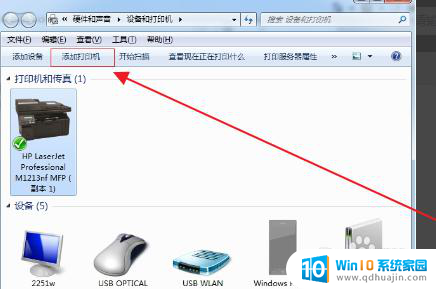
2.选择添加本地打印机,无论是什么接口的只要是有线连到电脑的就选此项。
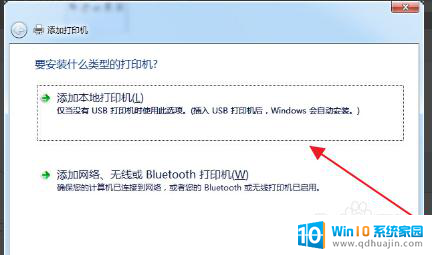
3.点击默认端口下一步。打印机有驱动的话选择磁盘安装。
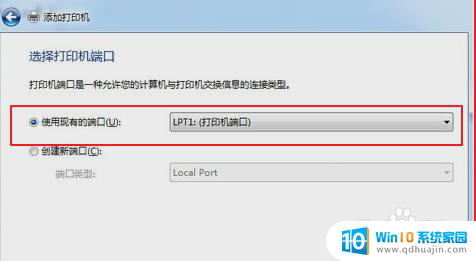
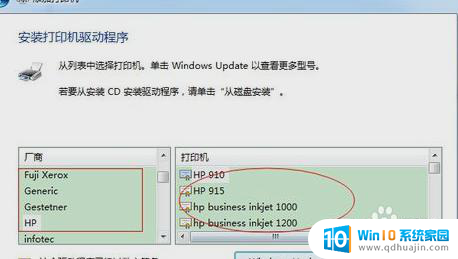
4.输入打印机的名称,用默认的打印机名称安装完成了。
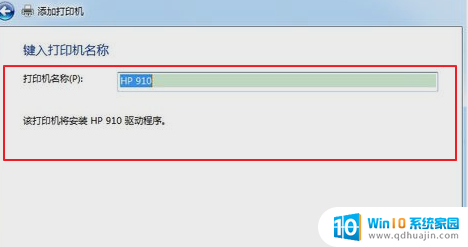
以上是关于如何连接USB打印机和电脑的全部内容,如果还有不清楚的用户,可以参考小编的步骤进行操作,希望对大家有所帮助。





